4月16日
一、壓縮打包介紹
壓縮的好處不僅能節省磁盤空間而且在傳輸的時候還可以節省網絡帶寬
在windows和linux下都能使用的是.zip格式的文件
主要有以下幾種工具:
.gz gzip 壓縮工具壓縮的文件
.bz2 bzip2 壓縮工具壓縮的文件
.tar tar 打包程序打包的文件(tar並沒有壓縮功能,只是把一個目錄合並成一個文件)
.tar.gz 可以理解為先用tar打包,然後再gzip壓縮
.tar.bz2 同上,先用tar打包,然後再bzip2壓縮
二、常用壓縮文件類型:
1、windows:.rar/ .zip/ .7z
2、linux:.zip/ .gz/ .bz2/ .xz/ .tar.gz/ .tar.bz2/ .tar.xz
6.2 gzip壓縮工具
1.實驗內容:cd到/tmp目錄下,使用mkdi創建一個目錄d6z,在cd到d6z目錄下創建一個文本1.txt,文本裏面放入些內容,把空間加大,然後使用命令gzip壓縮及解壓縮過程。
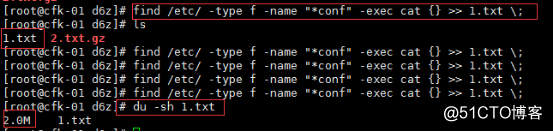
1.1 壓縮命令:gzip 1.txt 直接壓縮(原1.txt文件消失生成1.txt.gz)
gzip -1 1.txt : 壓縮等級,1壓縮最差,9壓縮最好,6為默認(基本就用默認)
gzip 是不支持壓縮目錄的
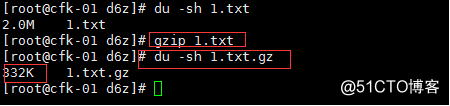
1.2 解壓命令:gzip -d 1.txt 或 gunzip 1.txt
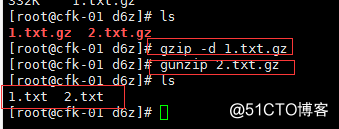
1.3 查看文件信息: file 1.txt
(假設文件名寫錯沒有後綴,在不知道文件是哪種類型的情況下可以使用files

1.4 查看壓縮文件裏面內容:zcat 1.txt .gz
1.5 將文件壓縮指向到/tmp目錄下(原文件不消失)命令:gzip -c 1.txt > /tmp/1.txt.gz :

1.6 將/tmp目錄下的1.txt.gz 壓縮包,解壓指向到/root 目錄下並命令為1.txt.new (原壓縮文件不消失) 命令:gzip -c -d /tmp/1.txt.gz > /root/1.txt.new
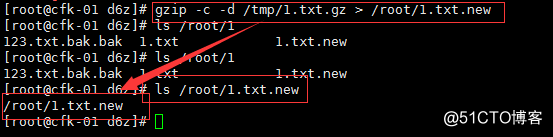
1.7 查看文件大小命令:du -sh filename和文件行數命令:wc -l filename
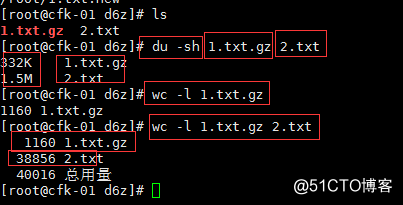
6.3 bzip2壓縮工具(用法與gzip差不多)
1、安裝bzip2工具yum install -y bzip2 (
2、實驗,創建一個文本1.txt,使用bzip2壓縮,查看壓縮後的文件大小,再解壓文件,然後再壓縮文本,使用另外一種方式buzip2解壓。(用法與gzip差不多)
2.1 bzip2 1.txt 或 bzip2 -z 1.txt 直接壓縮 (原文件消失)
2.2 bzip2 -d 1.txt.bz2 : 解壓
bunzip2 1.txt.bz2 : 解壓
2.3 bzcat 1.txt.bz2 : 查看壓縮文件裏面內容
2.4 bzip2 -c 1.txt > /tmp/1.txt.bz2 :將文件壓縮指向到/tmp目錄下(原文件不消失)
2.5 bzip2 -c -d /tmp/1.txt.bz2 > /root/1.txt.new :將/tmp目錄下的1.txt.bz2 壓縮包,解壓 指向到/root 目錄下並命令為1.txt.new (原壓縮文件不消失)
2.6 bzip2也一樣有壓縮級別,默認級別是9
6.4 xz壓縮工具
1、默認系統沒有安裝,請使用命令安裝: yum install -y xz
xz壓縮工具命令操作用法與gzip及bzip2一樣,(xz 也是不支持壓縮目錄的)
1.1 xz 1.txt 或 xz -z 1.txt 直接壓縮 (原文件消失)
1.2 xz -d 1.txt.xz : 解壓
unxz 1.txt.xz : 解壓
1.3 xzcat 1.txt.xz : 查看壓縮文件裏面內容
1.4 xz -c 1.txt > /tmp/1.txt.xz :將文件壓縮指向到/tmp目錄下(原文件不消失)
1.5 xz -c -d /tmp/1.txt.xz > /root/1.txt.new :將/tmp目錄下的1.txt.xz 壓縮包,
解壓指向到/root 目錄下並命令為1.txt.new (原壓縮文件不消失)
4月16日
